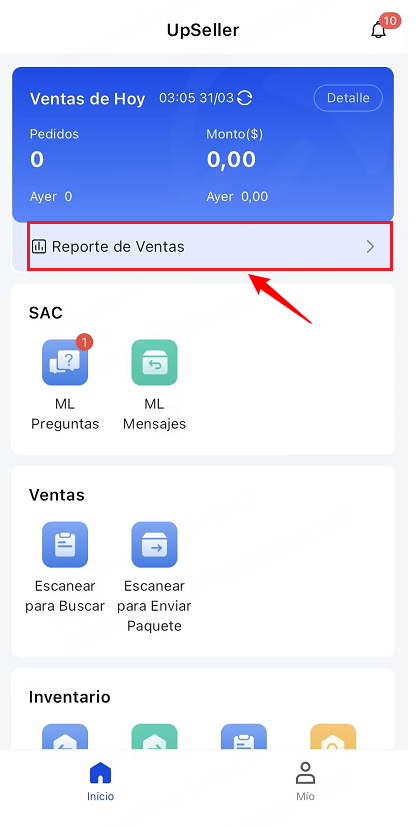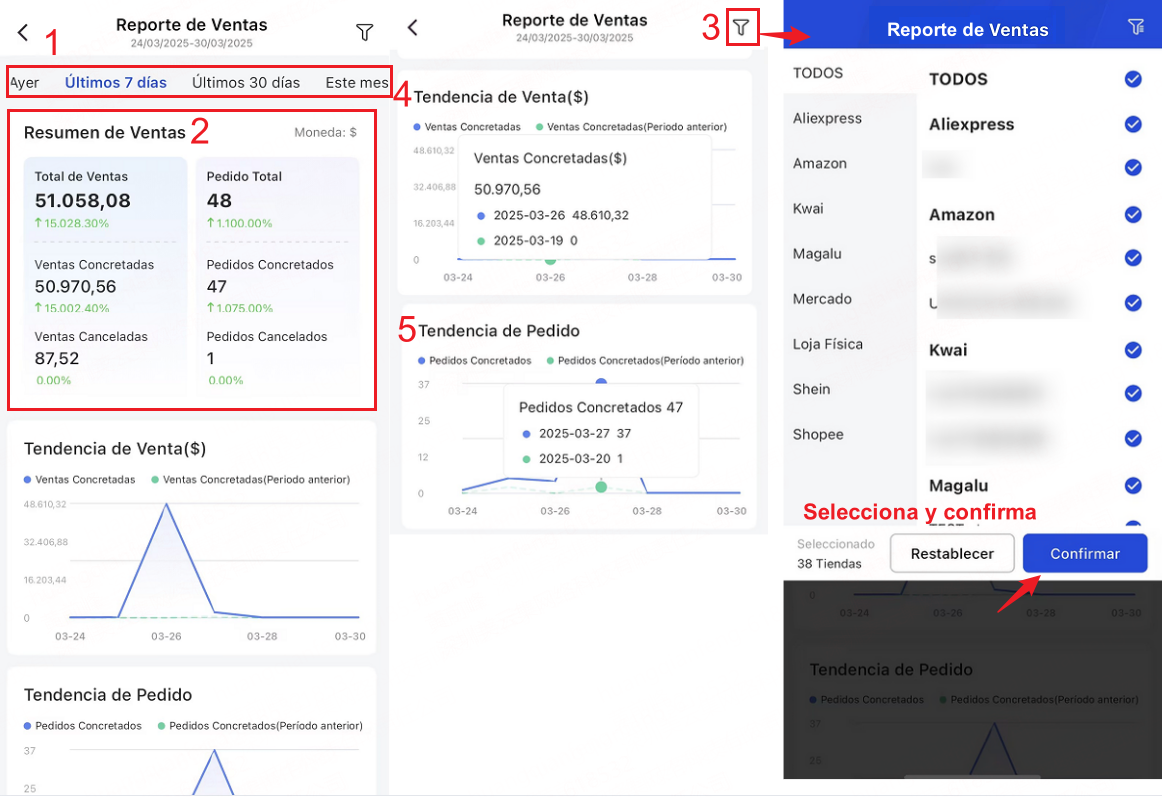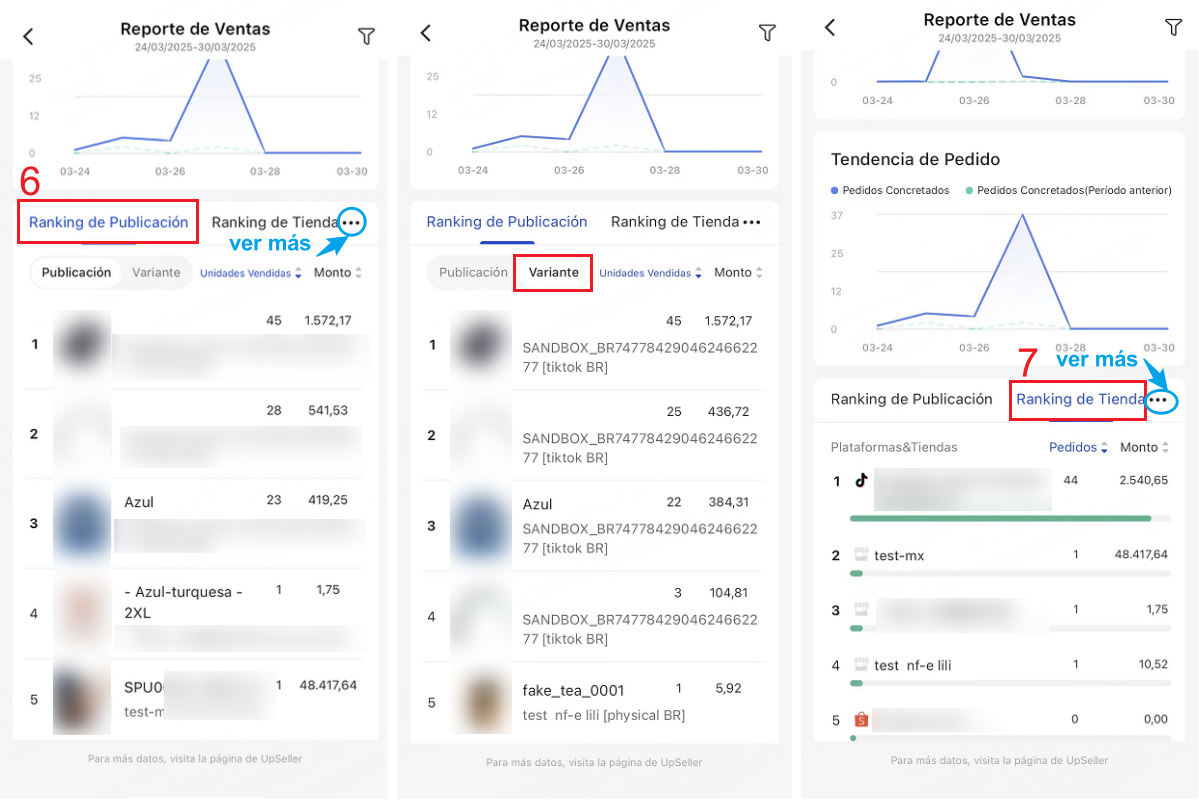Reporte de Ventas en UpSeller App
Actualizado el 31 Mar,2025Copiar Link
Para qué sirve?
En UpSeller APP, puedes revisar los pedidos o monto de ayer, los últimos 7 días, 30 días o de este mes, y muestra un gráfico para hacer comparación con los datos de periodo anterior. Ranking de publicación y ranking de tienda te facilitan el análisis de ventas de varias tiendas y plataformas
NOTA
1. Solo cuando la subcuenta tenga acceso a los datos de Análisis de la página Inicio y del Módulo de Análisis, se mostrará el panel de Reporte de Ventas
2. Si la subcuenta solo tiene acceso a algunas tiendas, el panel de Reporte de Ventas mostrará únicamente los datos de las tiendas dentro de su rango de permisos.
3. Se calculan según [Fecha de Pago] de los pedidos
Entrada
Inicio >> Reporte de Ventas
Introducción
1. Permite revisar el resumen de ventas de ayer, los últimos 7 días, 30 días o de este mes. Muestra por defecto los últimos 7 días
2. Resumen de ventas
Total de Ventas: Total de Ventas = Pedidos en Total * Monto del Pedido
Ventas Concretadas: Ventas Concretadas = Pedidos Concretados * Monto del Pedido
Ventas Canceladas:Ventas Canceladas= Pedidos Cancelados * Monto del Pedido
Pedido Total: Pedidos en Total = Cantidad de pedidos pagados (Incluidos los pedidos cancelados después del pago)
Pedidos Concretados: Pedidos Concretados = Pedidos Total - Pedidos cancelados después de pagar
Pedidos Cancelados: Cantidad total de pedidos pagados pero cancelados
3. Haz clic en el filtro para seleccionar tienda
4. Tendencia de Venta: Visualiza Ventas Concretadas en comparación con el periodo anterior, haz clic en la fecha para ver detalles
5. Tendencia de Pedido: Visualiza Pedidos Concretadas en comparación con el periodo anterior, haz clic en la fecha para ver detalles
6. Ranking de Publicación
Se muestra ranking por publicación o variante, y puedes ordenar los resultados por unidades vendidas o monto
7. Ranking de Tienda:
Cada tienda se muestra en una línea, y puedes ordenar los resultados por cantidad de pedidos o monto de ventas. Cada tienda tiene una barra verde que representa el porcentaje del total de ventas, sumando un 100% en total
Nota:
Muestra los tops 5. Para ver más detalles, haz clic en los tres puntitos en la parte superior derechaSi quieres ver más datos, puedes visitar la página de UpSeller, conoce más >> https://help.upseller.com/es/doc-article/1555
Anterior:Ventas de Hoy en UpSeller App
Volver al inicio